In een invoereigenschapsgroep in Cloud Assembly kunt u dynamische interactie met vRealize Orchestrator toevoegen.
Een vRealize Orchestrator-actie toevoegen aan een invoereigenschapsgroep
Volg deze richtlijnen als u dynamische interactie met vRealize Orchestrator wilt toevoegen aan een invoereigenschapsgroep.
- Maak in de vRealize Orchestrator-instantie die is ingesloten in vRealize Automation, een actie die doet wat u wilt.
De vRealize Orchestrator-actie mag alleen de typen primitieve tekenreeks, geheel getal, getal en booleaans bevatten. vRealize Orchestrator-typen worden niet ondersteund.
In dit eenvoudige voorbeeld verzamelt de vRealize Orchestrator-actie drie invoerwaarden en wordt een hardgecodeerde tekenreeks geretourneerd.
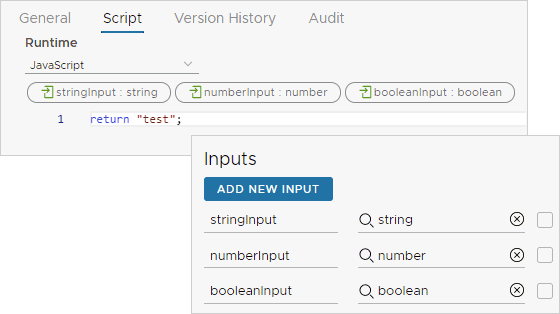
- In Cloud Assembly start u het proces voor het maken of bewerken van een invoereigenschapsgroep. Zie Invoereigenschapsgroepen in Cloud Assembly indien nodig.
- Om de invoerwaarden van de vRealize Orchestrator-actie toe te voegen aan een eigenschapsgroep, voegt u nieuwe eigenschappen toe, klikt u op het type en klikt u op Constante.
Voeg elke invoer voor de vRealize Orchestrator-actie afzonderlijk toe.
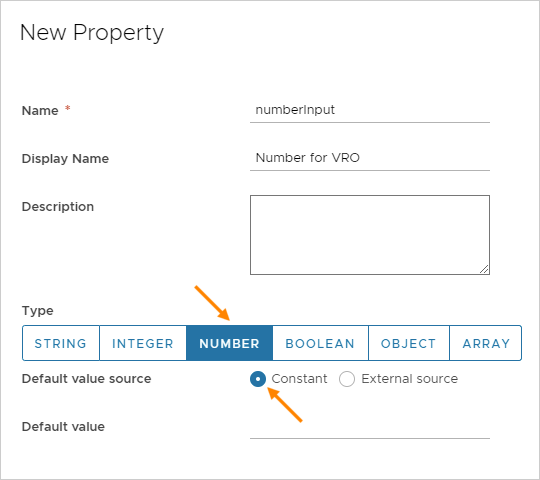
- Nadat u de invoer hebt toegevoegd, voegt u een nieuwe eigenschap toe, klikt u op het type, klikt u op Externe bron en klikt u op Selecteren.
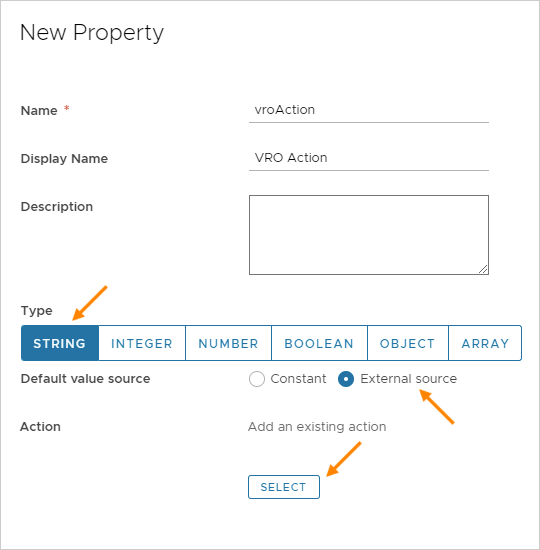
- Zoek in Actie naar de door u gemaakte vRealize Orchestrator-actie en klik vervolgens op Opslaan.

- Sla de eigenschapsgroep op en voeg deze toe aan uw cloudsjabloon. Zie Invoereigenschapsgroepen in Cloud Assembly indien nodig.
Wanneer u de cloudsjabloon implementeert, wordt de eigenschapsgroep van de vRealize Orchestrator-actie in het invoerformulier weergegeven voor de aanvragende gebruiker.
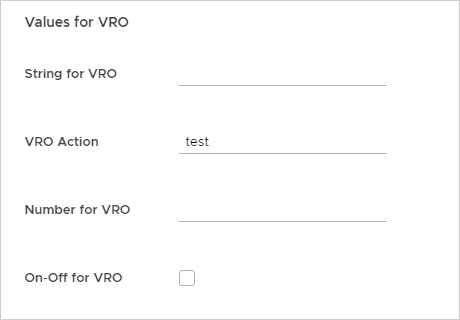
Configureerbare standaardwaarden
Als u het invoerformulier wilt invullen met standaardwaarden, voert u een van de volgende handelingen uit wanneer u de vRealize Orchestrator-actie als externe bron toevoegt.
- Geef de standaardwaarde voor de eigenschap handmatig op.
Wis de optie Binden en voer de waarde in.
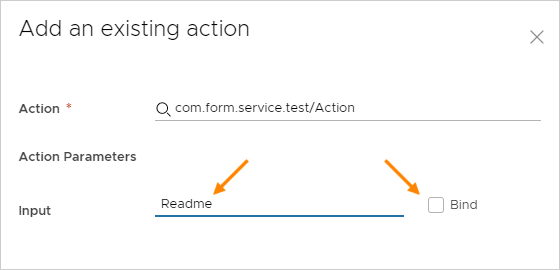
- Gebruik een andere eigenschapswaarde uit dezelfde eigenschapsgroep.
Selecteer de optie Binden en selecteer een eigenschap in het vervolgkeuzelijst.
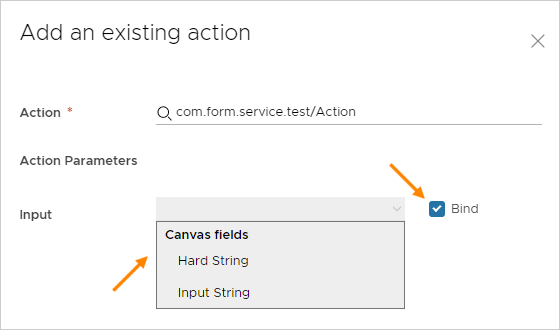
Geïnventariseerde invoerselecties van vRealize Orchestrator toevoegen
Als u een op vRealize Orchestrator gebaseerde selectielijst in een invoerformulier wilt maken, doet u het volgende wanneer u deze aan een eigenschapsgroep toevoegt.
- Maak in vRealize Orchestrator een actie die de waarden toewijst die u in de lijst wilt gebruiken.
- Vouw Meer opties uit in Cloud Assembly wanneer u een eigenschap toevoegt aan de groep.
- Klik voor Paren op Externe bron, klik op Selecteren en voeg de vRealize Orchestrator-actie toe die u hebt gemaakt.
Opmerking: Als u ook een standaardwaarde maakt bij het toevoegen van de eigenschap, moet die standaardwaarde exact overeenkomen met een van de geïnventariseerde waarden van de vRealize Orchestrator-actie.
